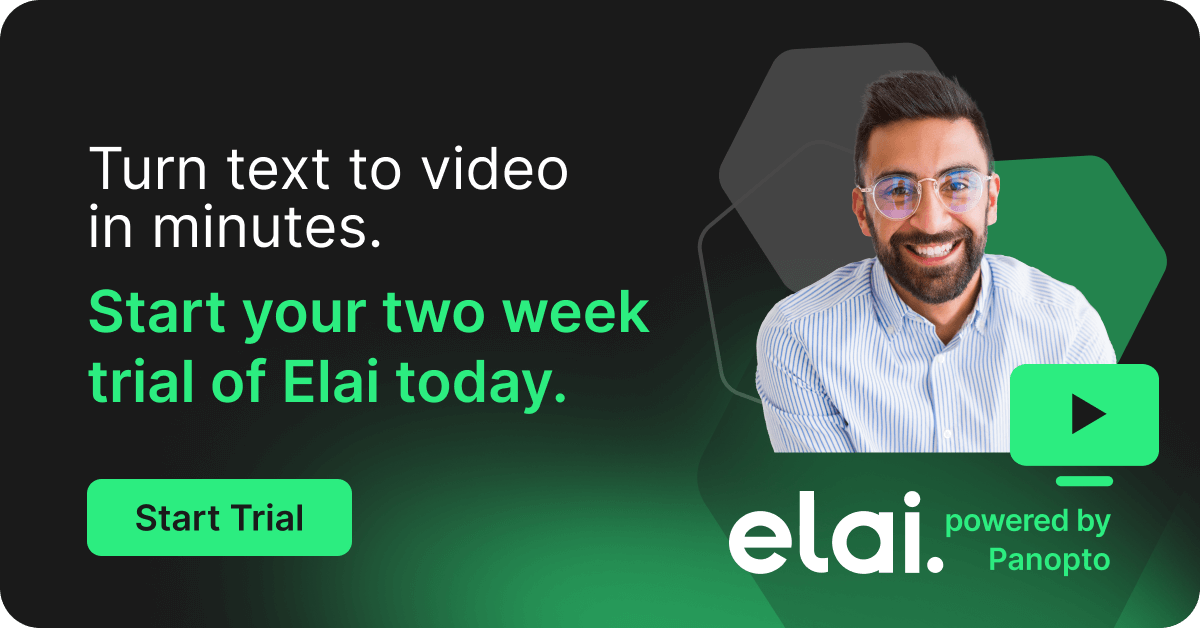- エンタープライズIT / AV
iPhoneで録画をスクリーニングし、Panoptoと共有する方法
Before Apple’s release of iOS 11, you had to get creative to record video of the screen on your phone or tablet. You might try mirroring the device on another, plugging it in and setting it up as an extended monitor, or simply plunking it down in front of another camera to record. All those options worked, but none were particularly easy or elegant.
しかし、それはすべて過去のことです(少なくとも、Appleデバイスをお持ちの場合は)。 今、Appleの新しいネイティブ 画面録画ソフトウェアを使用して、音声と一緒に画面の動画を録画できます。
iPhoneをウェブカメラとして使用する方法
モバイル端末のネイティブ画面録画は、非常に便利なツールです。すでに、人々はモバイル画面録画を使って
- アプリのデモ、ウォークスルー、レビューのキャプチャ
- デバイス固有のバグや解決しなければならない問題を含む、モバイルデザインとワークフローの文書化
- ドキュメント、スプレッドシート、プレゼンテーションの即時フィードバック
- 例えば、LMSのツアー、地図アプリを使った具体的な道順の説明など、モバイルデバイスを使用する可能性のある人に向けて、より深いレベルの説明やガイダンスをアプリを使って共有することができます。
- その他、ノートパソコンやデスクトップパソコンと同じように、電話で実演してみたいことがあります。
iPhoneで録画をスクリーニングする方法
iOS11のネイティブスクリーンレコーディングでは、4つの簡単なステップで画面とナレーションを録音できるようになりました。
1.画面収録ツールのショートカットを追加
コントロールセンターから画面録画を有効にします。設定」アプリを開き、「コントロールセンター」に進み、"コントロールをカスタマイズ "を選択します。画面収録」までスクロールダウンし、その横にある緑色の「プラス」アイコンを押します。これで「画面収録」コントロールタイルが表示され、画面を録画したいときにいつでもタップできるようになります。
2.オーディオ録音のトグル
音声録音をオンにしたい場合は、コントロールタイルを強制的に押して、マイクのアイコンをタップすると、録音前に音声のオン/オフが切り替わります。
3.画面の録画開始
録画を開始するには、「画面録画」タイルをタップします。3秒のカウントダウンが表示され、録画が始まると赤くなります。
4.録音の停止
録画を停止するには、コントロールセンターを再度表示して「画面録画」アイコンをタップして録画を停止するか、ステータスバーの赤い録画インジケータをタップします。録画された画面はiPhoneに保存され、「写真」アプリからアクセスできます。
Panoptoにモバイル画面の録画を追加
Panoptoの iOSのビデオアプリ は、携帯電話の画面記録を簡単に共有することができます。 画面収録動画のアップロード iPhoneから直接Panoptoの新しいセッションにアップロードして共有したり、モバイルのスクリーンキャプチャーを既存のセッションにアップロードしてPanoptoを使って別のビデオにつなぎ合わせたりすることができます。 オンライン動画エディター。
組織の中でビデオを動かす
モバイルに最適化されたビデオプラットフォームでは、モバイル画面の録画を共有するだけでなく、様々なことができます。モバイルデバイスを使ったどこでも録画、ライブウェブキャスト、携帯電話でのHDビデオプレゼンテーションの再生など、Panoptoはビデオプラットフォーム全体をあなたのポケットに入れます。
- Record Video On Your Mobile Device:Record and upload video from anywhere - 医療シミュレーションで様々な視点を記録する場合でも、単に現場で見たものを記録する場合でも、Panoptoのモバイルアプリを使えば、簡単にビデオを撮影して、安全なビデオライブラリにアップロードすることができます。
- Customize Mobile Video Layouts And Add Captions:Panoptoでは、複数のビデオフィードを横に並べて表示したり、ピクチャーインピクチャーやタイル状に表示したりと、モバイルでの視聴方法をカスタマイズすることができます。また、再生時に視聴者が見ることのできるクローズドキャプションを追加することもできます。
- 外出先でビデオライブラリ全体を検索:特定の ビデオチュートリアル やクラスの講義を参照する必要がありますか?Panoptoは、強力な ビデオ検索エンジン を、必要な時に、必要な場所で、あなたの手のひらに載せます。ビデオだけでなく、ビデオの中で話されている言葉や表示されている言葉を検索し、必要な部分にすぐにジャンプすることができます。
- マルチスクリーンHDビデオプレゼンテーションをどこでも見ることができます:まるでYouTubeのようですが、キャンパスやビジネスのためのものです - Panoptoは、再生ボタンをクリックするたびにデバイスを自動的に検出し、特定のスクリーンや接続に合わせてビデオ再生エクスペリエンスを最適化します。モバイルデバイスやデスクトップから、マルチスクリーンのビデオプレゼンテーションを安全にストリーミングすることができます。
モバイル・ビデオをもっと活用する準備はできていますか?
パノプトのモバイル・ビデオ・プラットフォーム オフィス、キャンパス、フィールドなど、組織内の誰もがビデオコンテンツを利用できるようにします。 今すぐ私たちのチームに連絡してください。 Panopto のフリートライアルを申し込む。